У цьому навчальному посібнику ви крок за кроком дізнаєтеся , як створити продукт у вашому магазині Shopify і як керувати процесом замовлення. Я детально поясню окремі кроки, щоб ви могли самостійно розміщувати товари в Інтернеті і точно знати, як виглядає процес купівлі для ваших клієнтів. Я також поясню, як обробляти замовлення.
Основні висновки
- Ви можете легко створювати та налаштовувати продукти в Shopify.
- Процес замовлення інтуїтивно зрозумілий і простий в організації.
- Важливо ретельно вказувати деталі продукту, щоб створити оптимальний користувацький досвід.
Покрокова інструкція
Щоб створити продукт в Shopify, вам потрібно спочатку натиснути на "Продукти" у вашій адмін-панелі. Там ви знайдете опцію додавання нових продуктів.
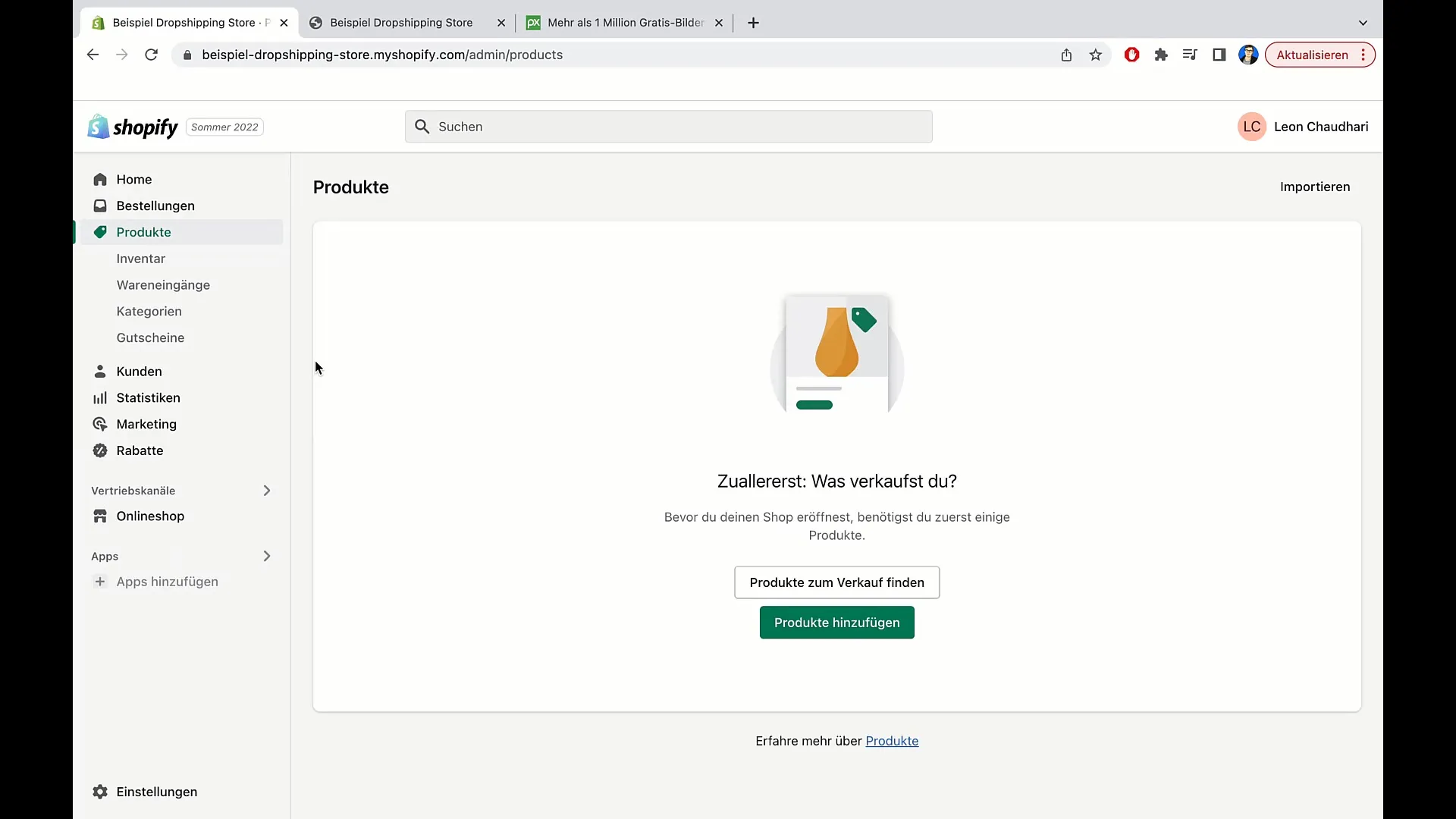
Тепер введіть назву продукту. Наприклад, "Футболка". В описі ви можете надати відповідну інформацію про товар, наприклад, доступні розміри (XS, S, M, L, XL) та кольори (червоний, зелений, синій).
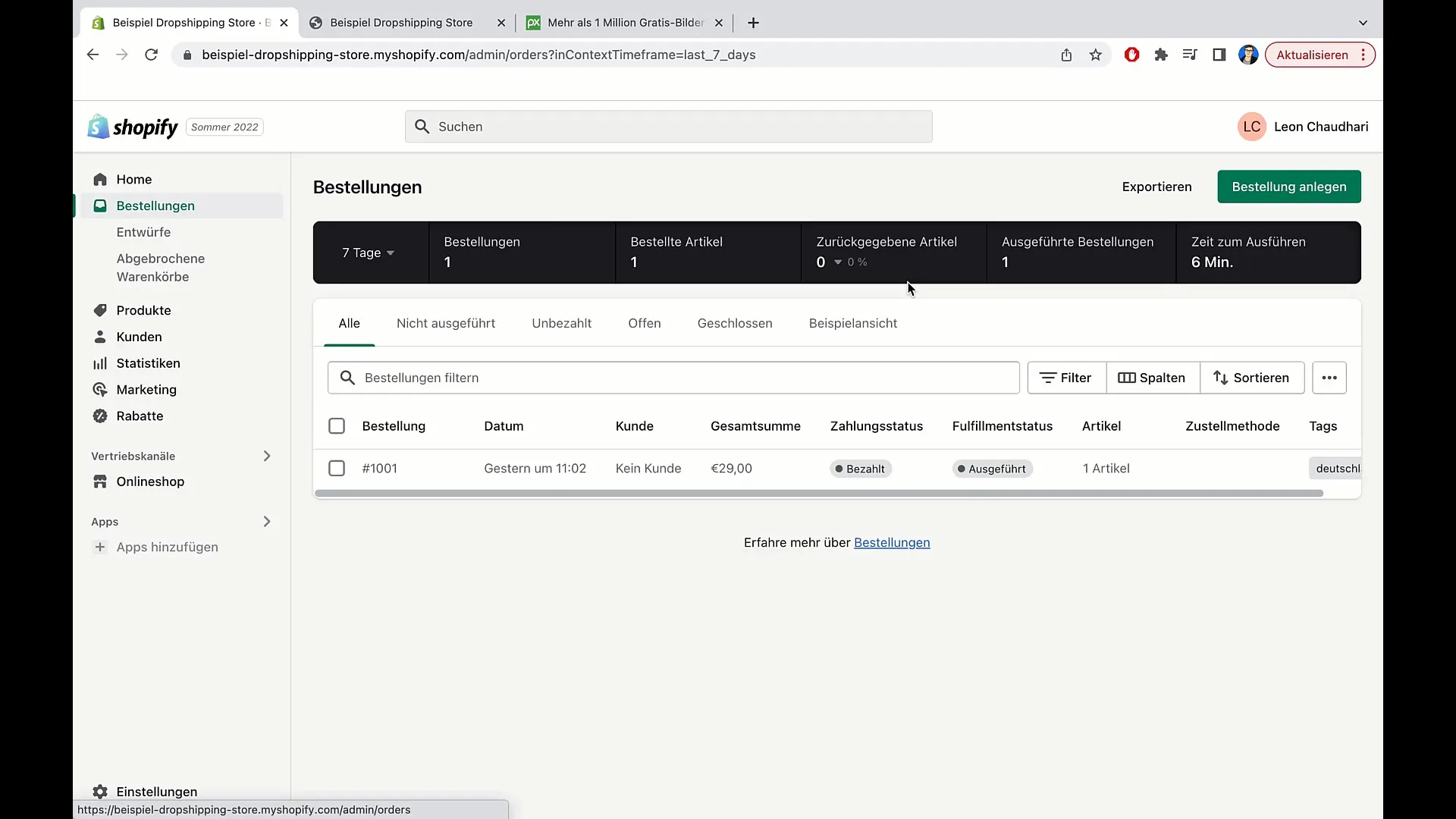
Праворуч у вас є можливість встановити статус товару. Виберіть "Активний", щоб товар одразу з'явився у вашому магазині.
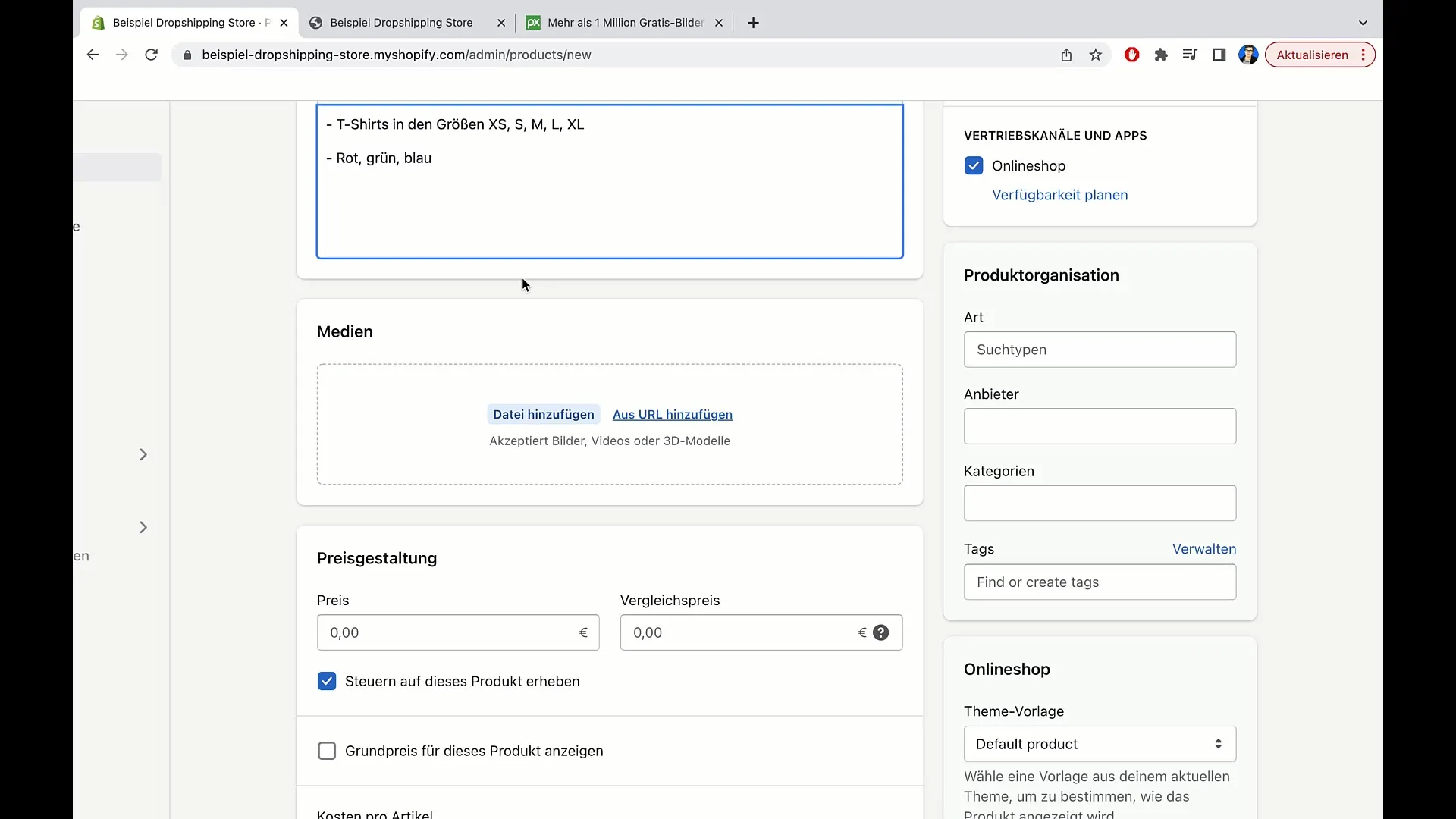
Наступним кроком буде додавання медіа. Перетягніть фото товару у відповідне поле або завантажте його безпосередньо. Наприклад, ви можете використовувати зображення з платформи Pixabay.
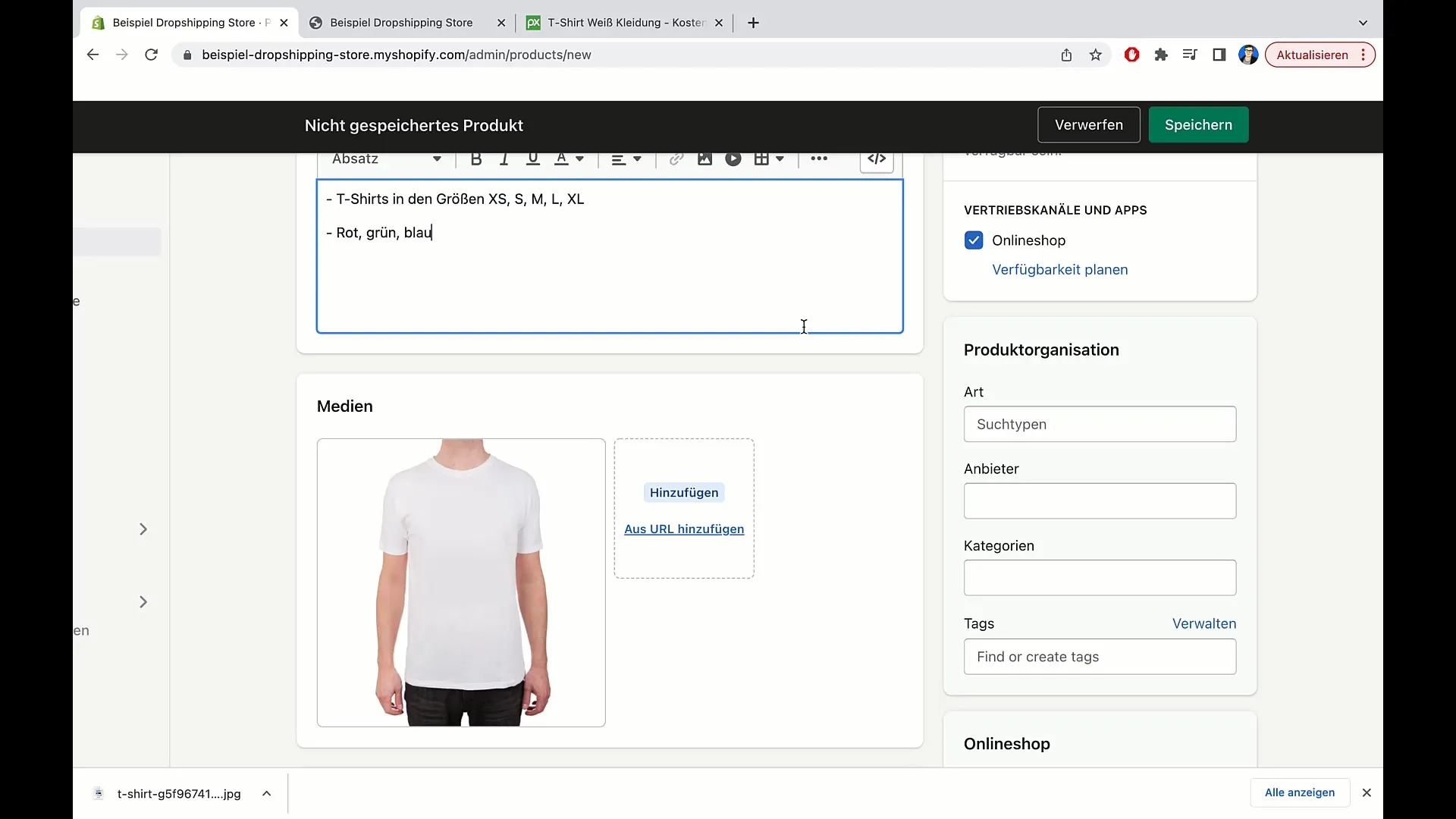
Перейдемо до організації товарів. Тут ви можете вказати тип товару, наприклад, "Одяг". Також введіть постачальника, який буде корисним для ідентифікації вашої продукції.
Тепер настав час встановити ціну. Наприклад, введіть 29 євро за футболку. Ви також можете ввести порівняльну ціну (наприклад, 39 євро), щоб показати, що товар наразі є в наявності.
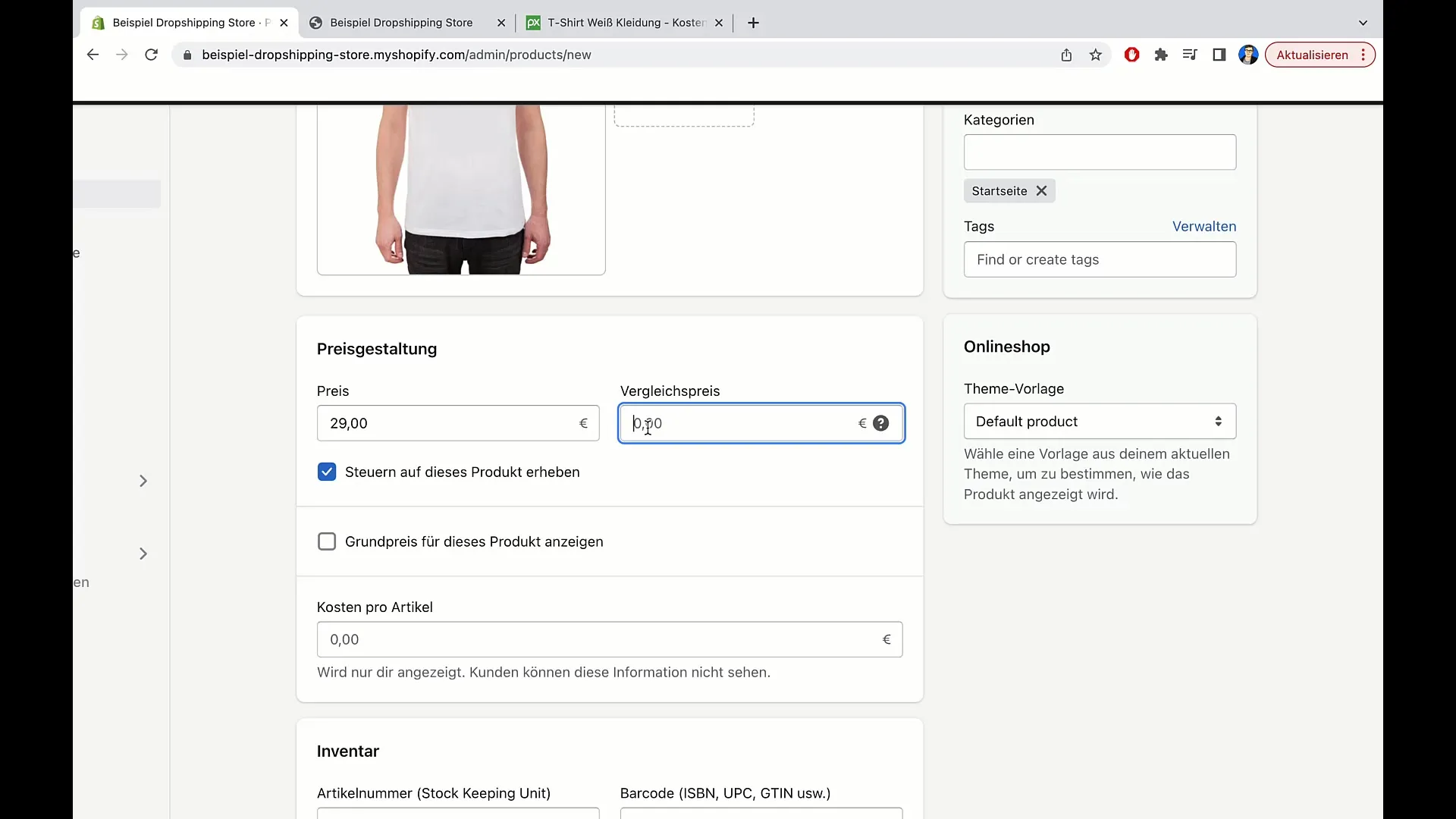
Якщо товар обкладається ПДВ, активуйте цю опцію. Переконайтеся, що ви ввели базову ціну, якщо товар відповідно зважений.
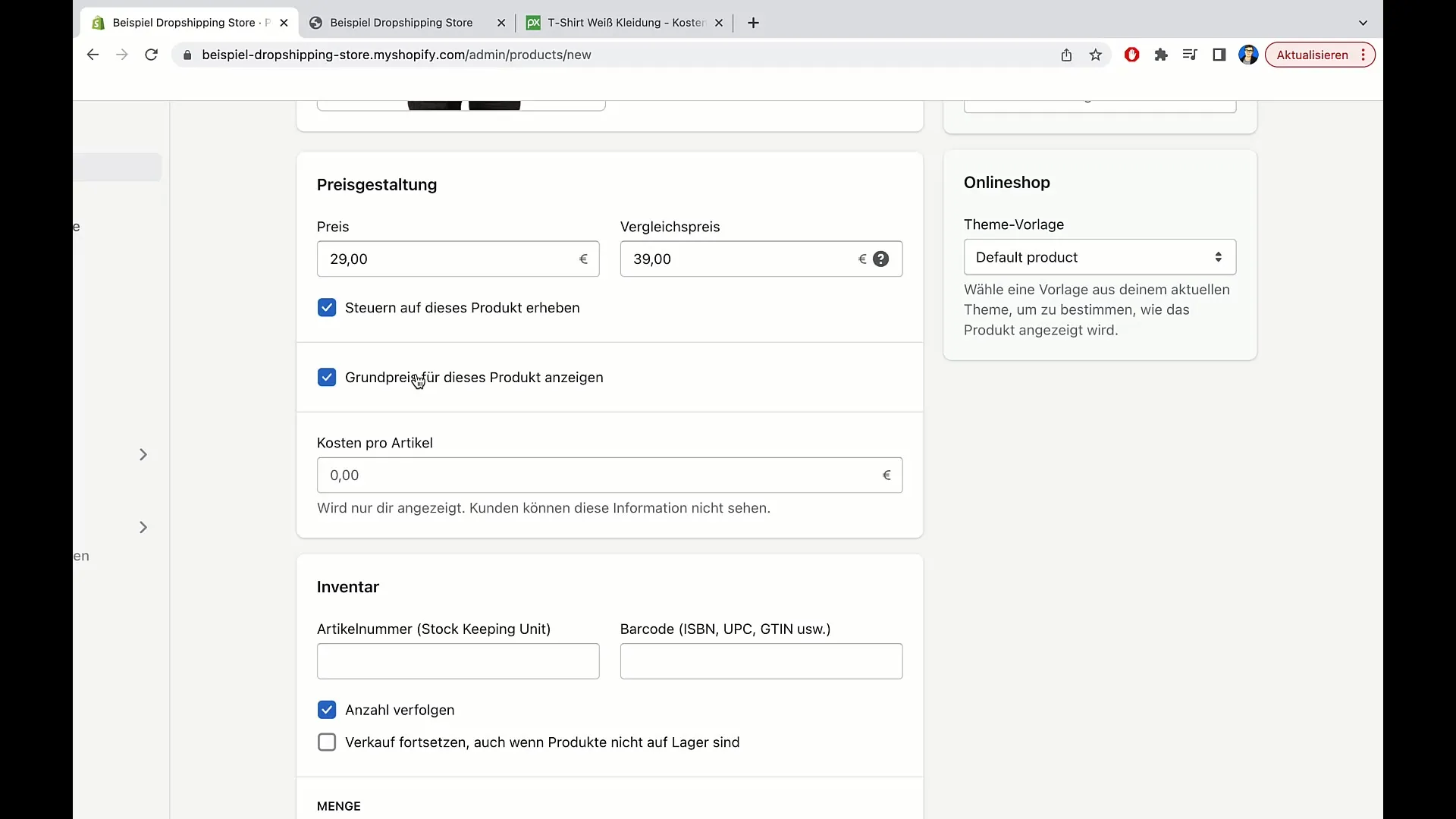
Тут ви також можете ідентифікувати інвентар. Введіть номер товару і, якщо є, штрих-код. Наприклад, якщо ваша футболка важить 200 г, його також слід ввести.

Перейдіть до митної інформації. Введіть країну, з якої походить товар - у нашому випадку це Німеччина. Код HS також може бути важливим для класифікації товару.
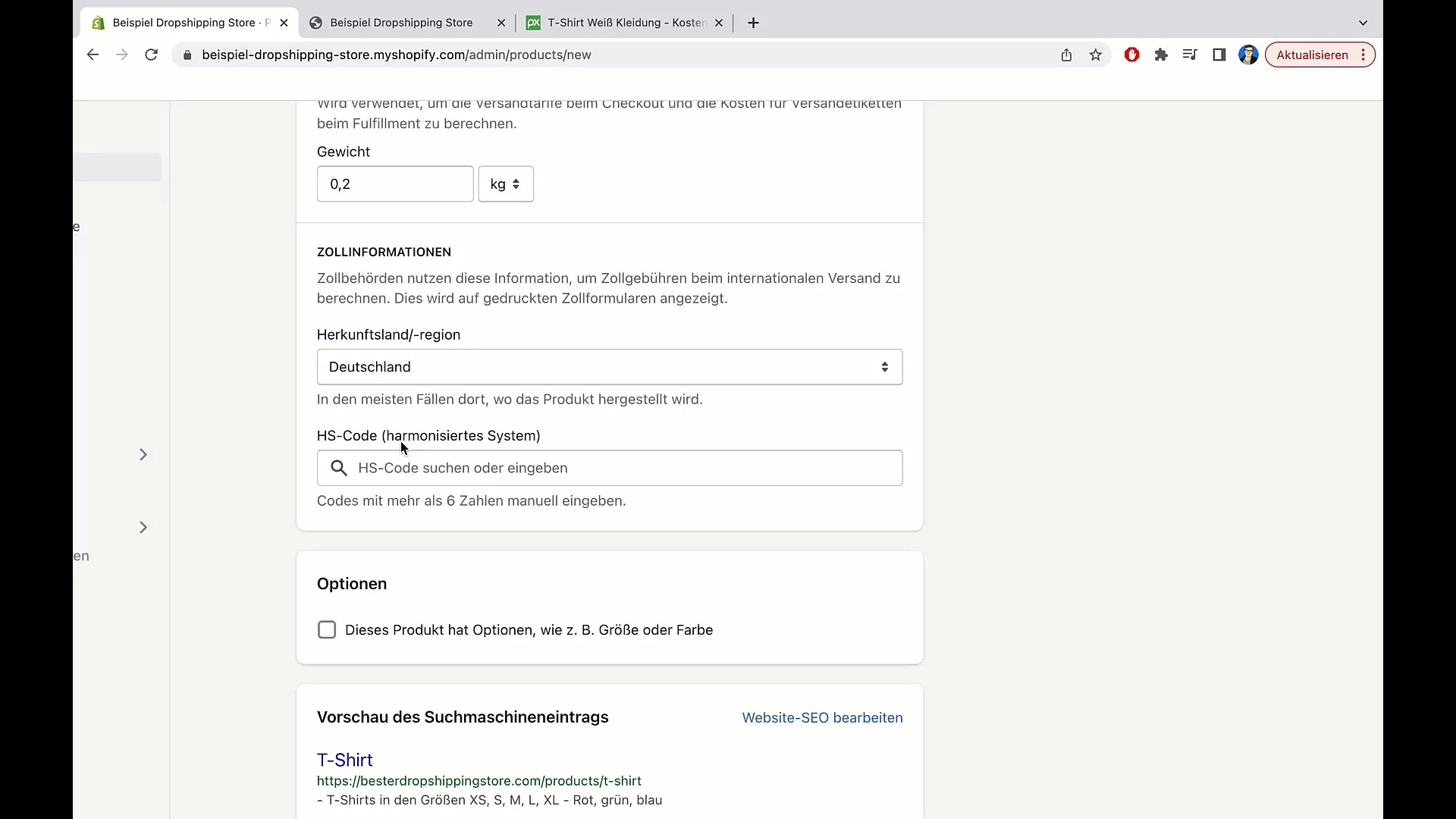
Також може бути корисно запропонувати варіанти. Ви можете вказати різні кольори та розміри. Наприклад, ви можете запропонувати червону і зелену футболки.
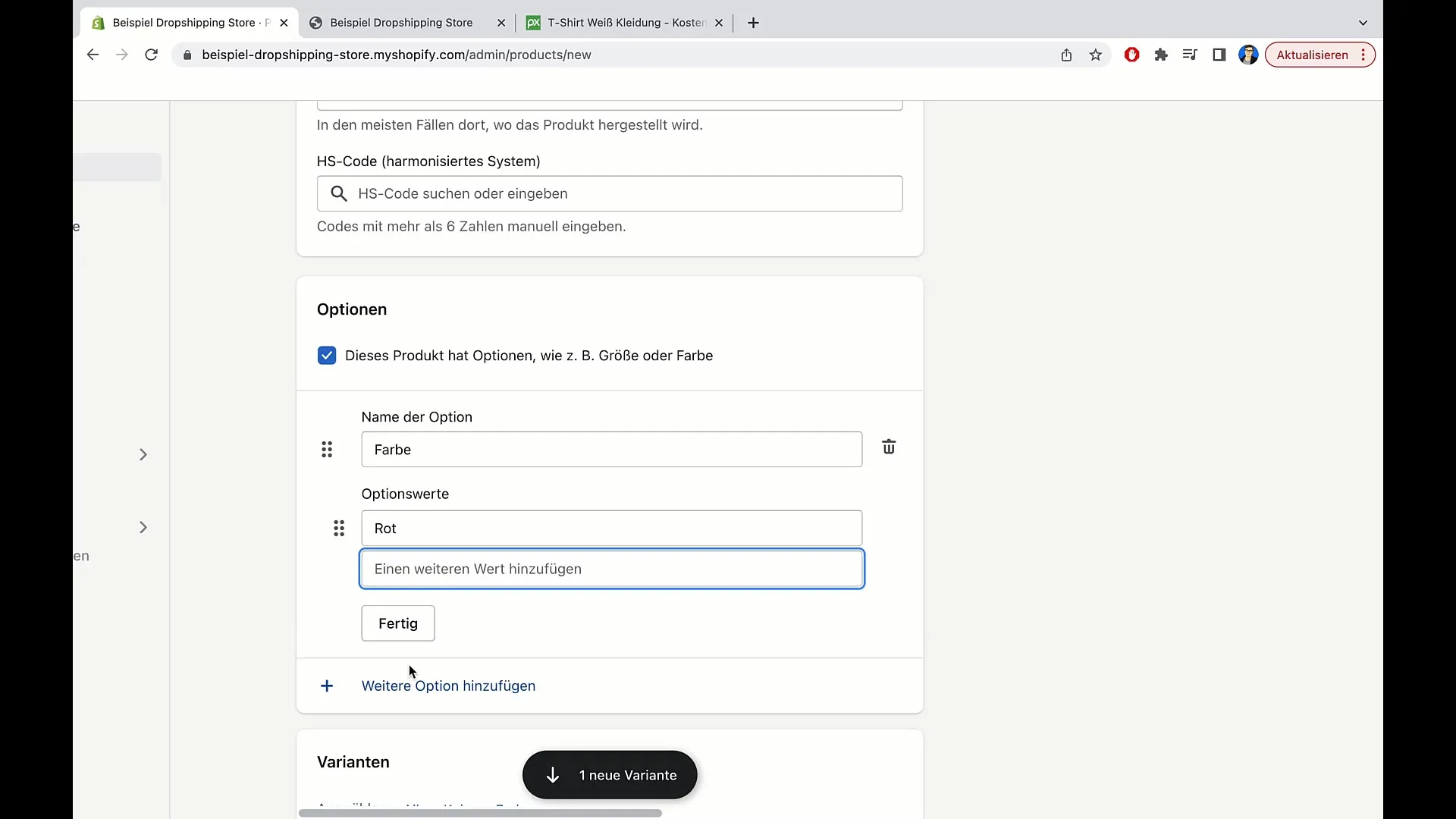
Після того, як ви додали варіанти, перевірте, чи має бути підвищення ціни для різних розмірів. Однак у випадку з одягом часто простіше і зручніше для клієнтів залишити ціни незмінними.
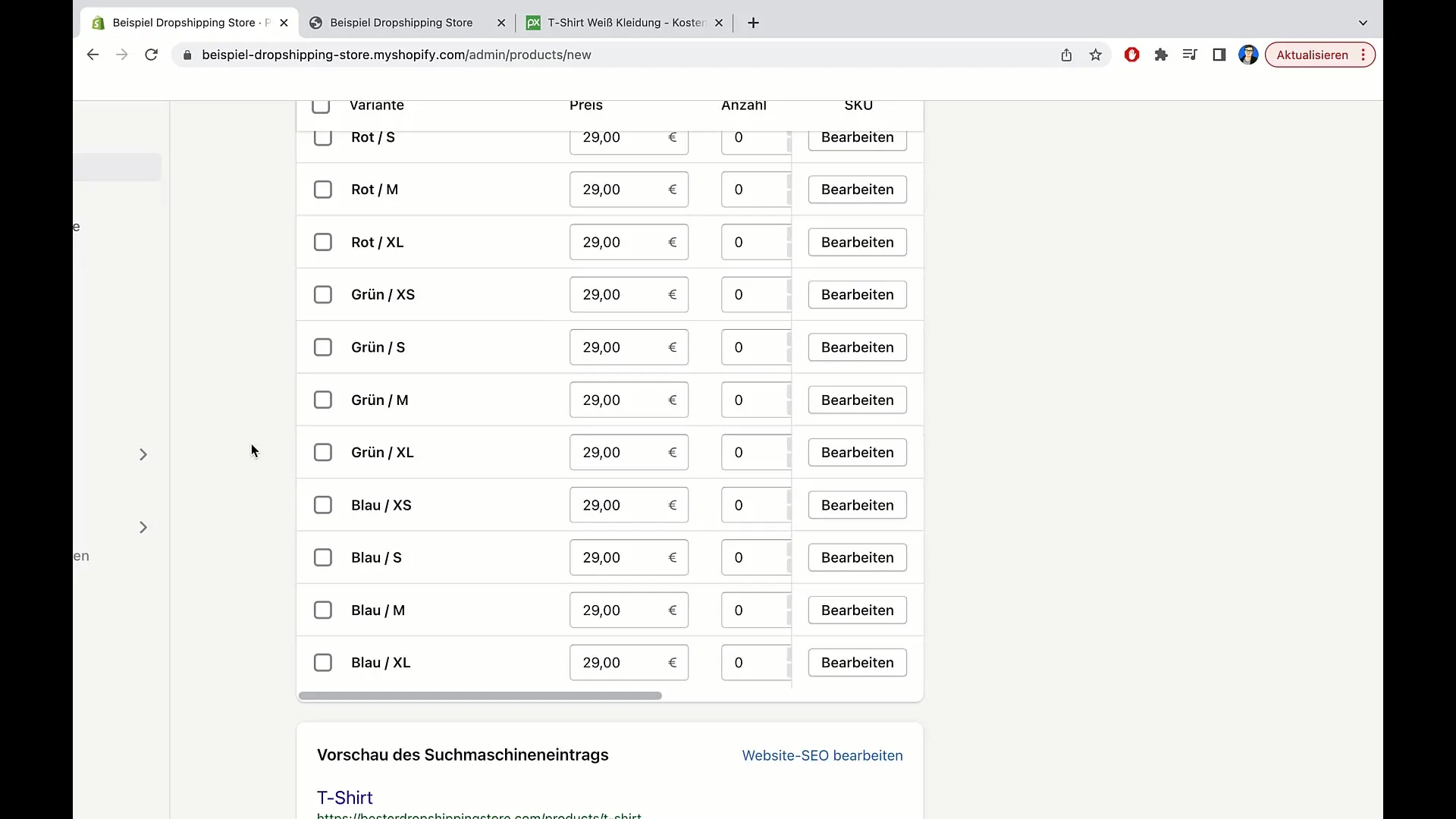
Ви можете відредагувати налаштування SEO, щоб оптимізувати сторінку товару для пошукових систем. Додайте важливі ключові слова і відкоригуйте URL-адресу відповідним чином.
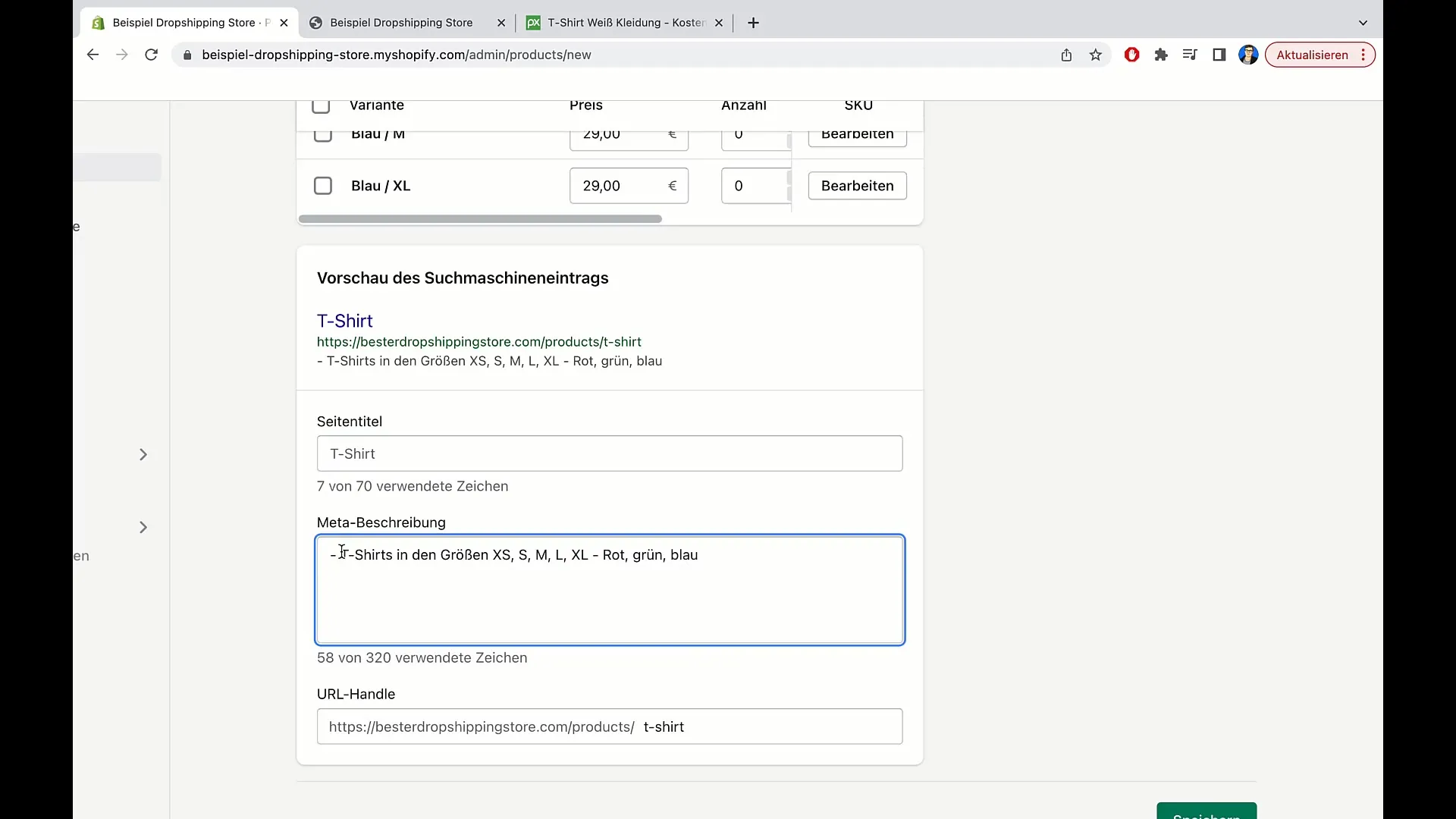
Після збереження продукту ви можете поглянути на нього, щоб перевірити, чи все налаштовано правильно.
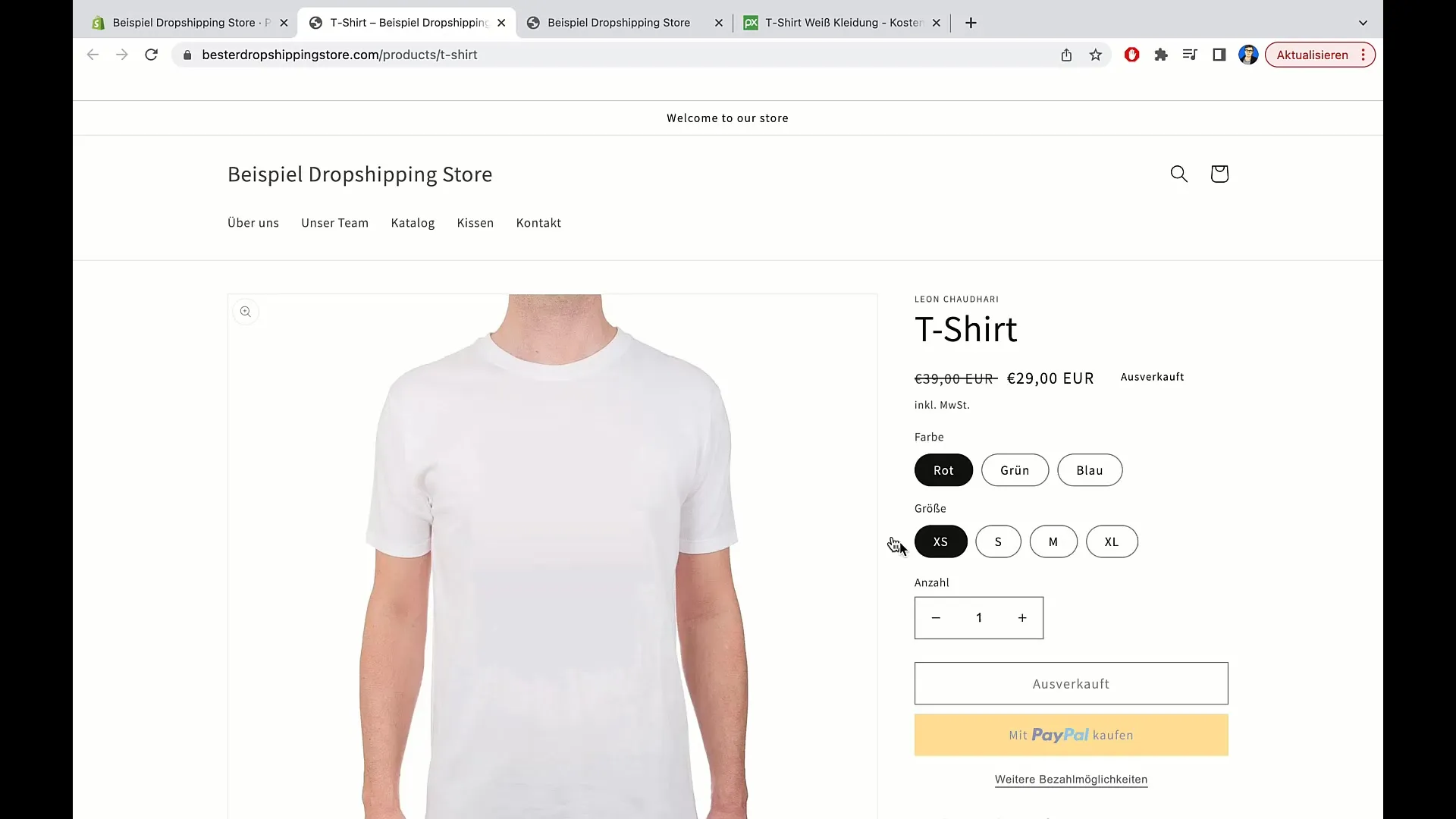
Щоб переконатися, що ваш товар не відображається в магазині як "розпроданий", додайте інформацію про запаси. Наприклад, ви можете ввести 100 одиниць.
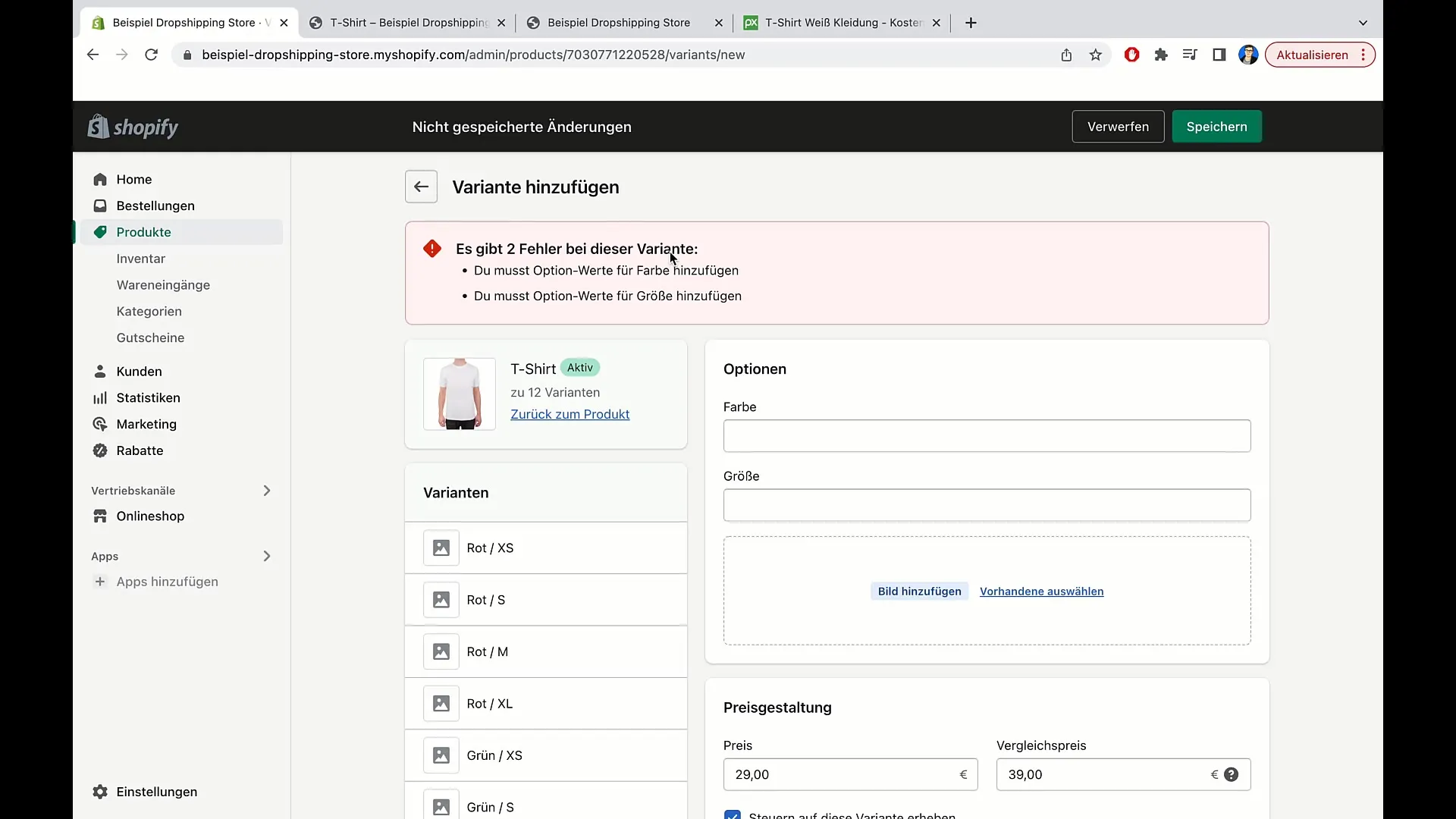
Після того, як ви оновили товар, додавши правильні дані про запаси та опції, ви можете переконатися, що він коректно відображається на вашому веб-сайті. Переконайтеся, що ціна зрозуміла і прозора.
Підсумок
У сьогоднішньому посібнику ви дізналися, як створити товар в Shopify, встановити ціну, додати опції і забезпечити безперебійний процес замовлення. Цей процес дозволить вам презентувати та продавати свої товари в найкращий спосіб.
Найпоширеніші запитання
Що таке Shopify? Shopify - це платформа електронної комерції, яка дозволяє створювати інтернет-магазини та продавати товари.
Як додати товар в Shopify? Перейдіть в розділ "Товари", натисніть на "Додати товари", введіть необхідні дані та збережіть.
Чи можу я додати кілька варіантів товару?Так, ви можете додати варіанти за розміром, кольором та іншими параметрами.
Як встановити ціну для мого товару?В налаштуваннях товару ви можете вказати ціну та ціну порівняння.
Чи знаю я, скільки товару у мене є на складі?Так, при додаванні товару ви можете вказати доступну кількість.


